 Betrieb und Instandhaltung
Betrieb und Instandhaltung
 CentOS
CentOS
 Was tun, wenn auf CentOS Tomcat nicht zugegriffen werden kann?
Was tun, wenn auf CentOS Tomcat nicht zugegriffen werden kann?
Was tun, wenn auf CentOS Tomcat nicht zugegriffen werden kann?

Was tun, wenn auf CentOS Tomcat nicht zugegriffen werden kann
Schritt 1. Starten Sie Tomcat
Geben Sie den Tomcat-Speicherort ein. Führen Sie den Befehl „sh Startup.sh“ im Bin-Ordner des Verzeichnisses aus, um Tomcat zu starten. Wenn die folgende Situation eintritt, wird Tomcat erfolgreich gestartet.
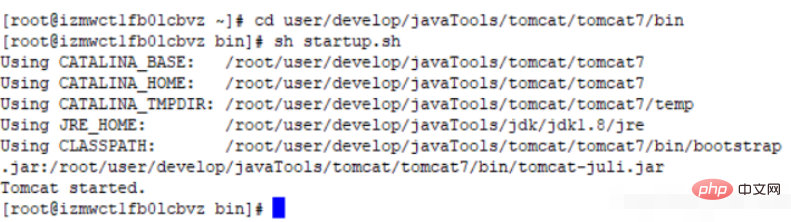
Schritt 2. Überprüfen Sie, ob Tomcat erfolgreich gestartet wurde
Geben Sie zur Überprüfung den Befehl „ ps -ef|grep tomcat “ ein tomcat Ob der Start erfolgreich ist? Wenn die folgende Situation auftritt, bedeutet dies, dass der Start erfolgreich ist.
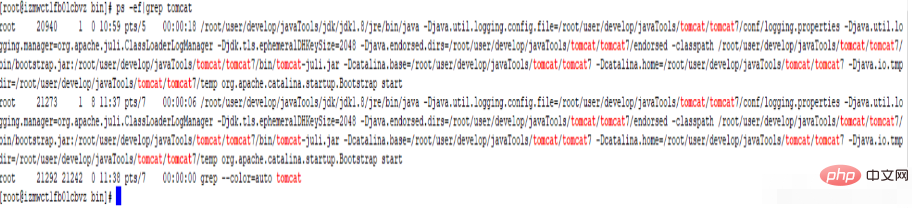 Schritt 3. Überprüfen Sie, ob die Firewall gestartet ist
Schritt 3. Überprüfen Sie, ob die Firewall gestartet ist
Geben Sie den Befehl „ firewall-cmd --state „ ein. Wenn so etwas erscheint, bedeutet das das Ausführen. Wenn es nicht ausgeführt wird, müssen Sie den Befehl „systemctl start firewalld“ ausführen, um den Firewall-Dienst zu starten
(empfohlenes Lernen: Linux-Video-Tutorial)

Schritt 4. Überprüfen Sie, ob Port 8080 von der Firewall geöffnet ist
Geben Sie den Befehl „ firewall-cmd --permanent --zone= ein public --list-ports " Wenn so etwas erscheint Die Situation im Bild zeigt, dass Port 8080 geöffnet ist

Wenn die im Bild gezeigte Situation nicht auftritt, Sie Sie müssen den Befehl „firewall-cmd --zone=public --add-port=8080/tcp --permanent“ ausführen, um Port 8080 zu öffnen. Wenn „success“ angezeigt wird, bedeutet dies, dass das Hinzufügen erfolgreich war.
Schritt 5. Starten Sie die Firewall neu
Geben Sie den Befehl „firewall-cmd --reload“ ein, um die Firewall neu zu starten. Wenn das Wort „success“ erscheint, bedeutet dies Der Neustart ist erfolgreich.

Schritt 6. Überprüfen Sie, ob der geöffnete 8080-Port wirksam ist
Geben Sie den Befehl „firewall-cmd --zone=public“ ein -- query-port=8080/tcp“ Überprüfen Sie, ob der 8080-Port gültig ist. Wenn das Wort „yes“ erscheint, bedeutet dies, dass er gültig ist.

An dieser Stelle können Sie einen externen Browser verwenden, um auf Tomcat in Centos zuzugreifen.
Dieser Artikel stammt von der chinesischen PHP-Website, Spalte CentOS-Nutzungstutorial, bitte beachten Sie diese Spalte für weitere verwandte Tutorials!
Das obige ist der detaillierte Inhalt vonWas tun, wenn auf CentOS Tomcat nicht zugegriffen werden kann?. Für weitere Informationen folgen Sie bitte anderen verwandten Artikeln auf der PHP chinesischen Website!

Heiße KI -Werkzeuge

Undresser.AI Undress
KI-gestützte App zum Erstellen realistischer Aktfotos

AI Clothes Remover
Online-KI-Tool zum Entfernen von Kleidung aus Fotos.

Undress AI Tool
Ausziehbilder kostenlos

Clothoff.io
KI-Kleiderentferner

AI Hentai Generator
Erstellen Sie kostenlos Ai Hentai.

Heißer Artikel

Heiße Werkzeuge

Notepad++7.3.1
Einfach zu bedienender und kostenloser Code-Editor

SublimeText3 chinesische Version
Chinesische Version, sehr einfach zu bedienen

Senden Sie Studio 13.0.1
Leistungsstarke integrierte PHP-Entwicklungsumgebung

Dreamweaver CS6
Visuelle Webentwicklungstools

SublimeText3 Mac-Version
Codebearbeitungssoftware auf Gottesniveau (SublimeText3)

Heiße Themen
 1377
1377
 52
52
 Tipps zur SCP-Nutzung: Dateien rekursiv ausschließen
Apr 22, 2024 am 09:04 AM
Tipps zur SCP-Nutzung: Dateien rekursiv ausschließen
Apr 22, 2024 am 09:04 AM
Mit dem Befehl scp können Dateien sicher zwischen Netzwerkhosts kopiert werden. Es verwendet SSH für die Datenübertragung und Authentifizierung. Die typische Syntax lautet: scpfile1user@host:/path/to/dest/scp -r/path/to/source/user@host:/path/to/dest/scp Dateien ausschließen. Ich glaube nicht, dass Sie das können, wenn Sie den scp-Befehl verwenden Dateien filtern oder ausschließen. Es gibt jedoch einen guten Workaround, die Datei auszuschließen und sie sicher per SSH zu kopieren. Auf dieser Seite wird erläutert, wie Sie Dateien filtern oder ausschließen, wenn Sie Verzeichnisse mit scp rekursiv kopieren. So verwenden Sie den Befehl rsync, um Dateien auszuschließen. Die Syntax lautet: rsyncav-essh-
 So stellen Sie mehrere Projekte in Tomcat bereit
Apr 21, 2024 am 09:33 AM
So stellen Sie mehrere Projekte in Tomcat bereit
Apr 21, 2024 am 09:33 AM
Um mehrere Projekte über Tomcat bereitzustellen, müssen Sie für jedes Projekt ein Webapp-Verzeichnis erstellen und dann: Automatische Bereitstellung: Platzieren Sie das Webapp-Verzeichnis im Webapps-Verzeichnis von Tomcat. Manuelle Bereitstellung: Stellen Sie das Projekt manuell in der Manager-Anwendung von Tomcat bereit. Sobald das Projekt bereitgestellt ist, kann über seinen Bereitstellungsnamen darauf zugegriffen werden, zum Beispiel: http://localhost:8080/project1.
 So überprüfen Sie die Anzahl gleichzeitiger Verbindungen in Tomcat
Apr 21, 2024 am 08:12 AM
So überprüfen Sie die Anzahl gleichzeitiger Verbindungen in Tomcat
Apr 21, 2024 am 08:12 AM
So überprüfen Sie die Anzahl gleichzeitiger Tomcat-Verbindungen: Besuchen Sie die Tomcat Manager-Seite (http://localhost:8080/manager/html) und geben Sie Ihren Benutzernamen und Ihr Passwort ein. Klicken Sie in der linken Navigationsleiste auf Status->Sitzungen, um oben auf der Seite die Anzahl der gleichzeitigen Verbindungen anzuzeigen.
 Wo ist das Stammverzeichnis der Tomcat-Website?
Apr 21, 2024 am 09:27 AM
Wo ist das Stammverzeichnis der Tomcat-Website?
Apr 21, 2024 am 09:27 AM
Das Stammverzeichnis der Tomcat-Website befindet sich im Unterverzeichnis webapps von Tomcat und wird zum Speichern von Webanwendungsdateien und statischen Ressourcen verwendet. Das Verzeichnis WEB-INF kann durch Suchen nach dem docBase-Attribut in der Tomcat-Konfigurationsdatei gefunden werden.
 So führen Sie zwei Projekte mit unterschiedlichen Portnummern in Tomcat aus
Apr 21, 2024 am 09:00 AM
So führen Sie zwei Projekte mit unterschiedlichen Portnummern in Tomcat aus
Apr 21, 2024 am 09:00 AM
Das Ausführen von Projekten mit unterschiedlichen Portnummern auf dem Tomcat-Server erfordert die folgenden Schritte: Ändern Sie die Datei server.xml und fügen Sie ein Connector-Element hinzu, um die Portnummer zu definieren. Fügen Sie ein Kontextelement hinzu, um die mit der Portnummer verknüpfte Anwendung zu definieren. Erstellen Sie eine WAR-Datei und stellen Sie sie im entsprechenden Verzeichnis bereit (webapps oder webapps/ROOT). Starten Sie Tomcat neu, um die Änderungen zu übernehmen.
 So führen Sie HTML und JSP auf Tomcat aus
Apr 21, 2024 am 09:04 AM
So führen Sie HTML und JSP auf Tomcat aus
Apr 21, 2024 am 09:04 AM
Tomcat kann HTML und JSP ausführen. Die Methode ist wie folgt: Kopieren Sie die HTML-Datei in das entsprechende Unterverzeichnis des Tomcat-Verzeichnisses und greifen Sie im Browser darauf zu. Kopieren Sie die JSP-Datei in das entsprechende Unterverzeichnis des Tomcat-Verzeichnisses und verwenden Sie die Direktive <%@ page %>, um den Java-Code anzugeben und im Browser darauf zuzugreifen.
 So konfigurieren Sie den Domänennamen in Tomcat
Apr 21, 2024 am 09:52 AM
So konfigurieren Sie den Domänennamen in Tomcat
Apr 21, 2024 am 09:52 AM
Um Tomcat für die Verwendung eines Domänennamens zu konfigurieren, führen Sie die folgenden Schritte aus: Erstellen Sie eine server.xml-Sicherung. Öffnen Sie server.xml, fügen Sie das Host-Element hinzu und ersetzen Sie example.com durch Ihren Domänennamen. Erstellen Sie ein SSL-Zertifikat für den Domänennamen (falls erforderlich). Fügen Sie einen SSL-Connector in server.xml hinzu, ändern Sie den Port, die Keystore-Datei und das Passwort. Speichern Sie server.xml. Starten Sie Tomcat neu.
 Gründe für verstümmelte Zeichen in Tomcat
Apr 21, 2024 am 10:18 AM
Gründe für verstümmelte Zeichen in Tomcat
Apr 21, 2024 am 10:18 AM
Gründe für verstümmelte Tomcat-Zeichen: 1. Nicht übereinstimmende Zeichensätze; 2. Der HTTP-Antwort-Header ist nicht richtig eingestellt. 4. Die Webseitenkodierung ist falsch Kodierungs- und Proxy-Server-Probleme).



